No artigo anterior “Weblock for kids: o navegador seguro para crianças“, apresentámos as características desse programa. Relembramos que Weblock for kids é um programa para controlo parental e que serve para os pais ou responsáveis terem um maior controlo da navegação. Vamos agora ver como configurá-lo.
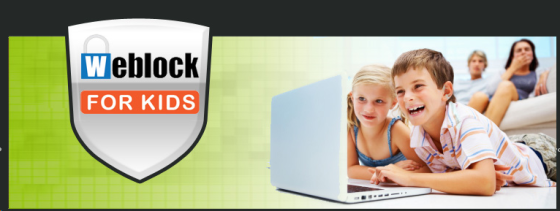
Ao instalar esta aplicação será adicionado um atalho no ambiente de trabalho.
Passo 1: Definição da língua do utilizador.
O utilizador poderá escolher a língua “Português” seleccionando o idioma, através do menu “Languages“.
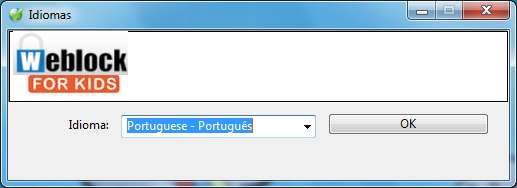
Passo 2: Definição de palavra-passe ou senha
Recomenda-se a definição de uma palavra-passe ou senha de modo a que o utilizador proteja a configuração e acesso do programa. Para tal, aceda ao menu “Preferências” e configure uma palavra-passe.
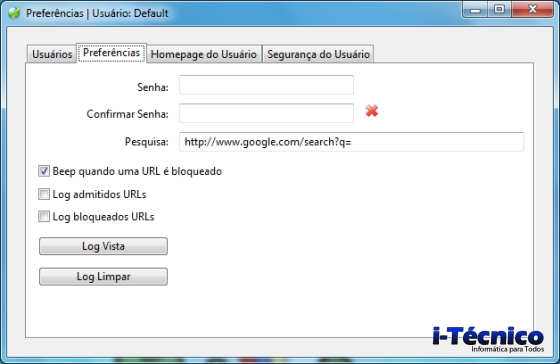
Repare-se que aqui o utilizador poderá definir também o site utilizado para pesquisas, neste caso “http://www.google.com/search?q= “. Também poderá aceder ao log (registo ou registro) de URL’s admitidos e bloqueados, e colocar um beep sonoro quando uma URL é bloqueado.
Passo 3: Definição dos URL’s ou sites autorizados
Este passo requererá certamente a ajuda das próprias crianças pois são elas que sabem melhor quais os sites a adicionar. Para esse efeito, o utilizador deverá clicar em “Adicionar site“, digitar o nome e URL.
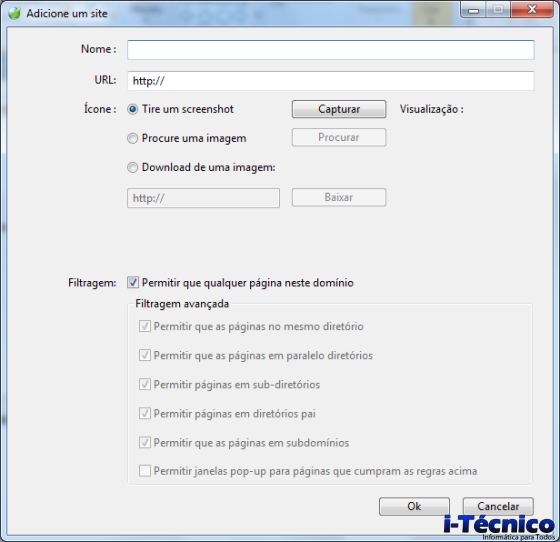
Aqui o utilizador poderá ainda tirar um screenshot (captura de tela) para personalizar o site, ou então procurando uma imagem ou ainda fazendo o download de uma imagem.

Passo 4: Activação do programa
Finalmente, ao clicar em “Criança Modo“, o utilizador já poderá activar o programa, bloqueando assim os sites menos próprios para crianças .
Fica aqui uma apresentação do browser (navegador) seguro:
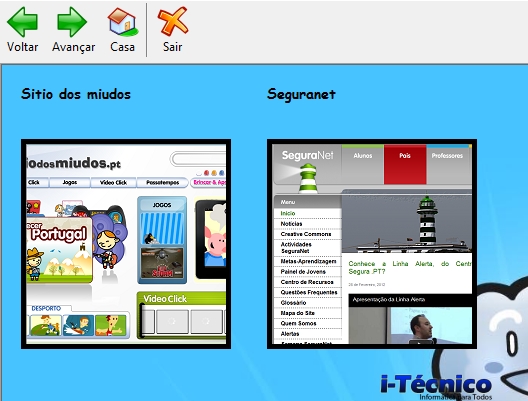
Relembramos que todo o programa é inigualável à supervisão de um adulto responsável.

